ルール
ルールを使用すると、電子メールフィルタリング条件を手動で定義でき、フィルタリングされた電子メールのアクションを割り当てることができます。また、メール転送保護、メールボックスデータベース保護、オンデマンドメールボックスデータベース検査それぞれに別個の条件とアクションを定義することもできます。これは、各保護タイプ(特にメール転送保護)ごとにメッセージの処理時に使用するアプローチがわずかに異なるため便利です。
システムで使用できるメールボックスデータベース保護、オンデマンドメールボックスデータベース検査、メール転送保護ルールは、ESET Mail SecurityがあるサーバーにインストールされているMicrosoft Exchange Serverバージョンによって異なります。 |
オンデマンドメールボックスデータベース検査のルールが正しく定義されていない場合、元に戻せないメールボックスの変更が発生する可能性があります。初めてルールを使用してオンデマンドメールボックスデータベース検査を実行する前に、メールボックスデータベースの最新のバックアップがあることを必ず確認してください。想定どおりにルールが実行されていることを確認することを強くお勧めします。確認のため、イベントに記録アクションのみを使用してルールを定義します。他のアクションがメールボックスデータベースを変更できるためです。検証で問題がない場合は、添付ファイルの削除などの破壊的ルールアクションを追加できます。 |
ルールは3レベルに分類され、次の順序で評価されます。
•フィルタリングルール (1) - 迷惑メール対策、ウイルス対策、フィッシング対策の検査前に評価されるルール
•添付処理ルール (2) - ウイルス対策検査中に評価されるルール
•結果処理ルール (3) - 迷惑メール対策、ウイルス対策、フィッシング対策の検査後に評価されるルール
同じ評価レベルのルールは、ルールウィンドウに表示されている順序で評価されます。同じレベルのルールのみ順序を変更できます。複数のフィルタリングルールがある場合、適用される順序を変更できます。フィルタリングルールの前に添付ファイル処理ルールを配置して、順序を変更することはできません。上へ/下へボタンは使用できなくなります。異なるレベルではルールを組み合わせることができません。
ヒット列には、ルールが正常に適用された回数が表示されます。チェックボックス(ルール名の左側)をオフにすると、もう一度チェックボックスを選択するまで、対応するルールが無効になります。
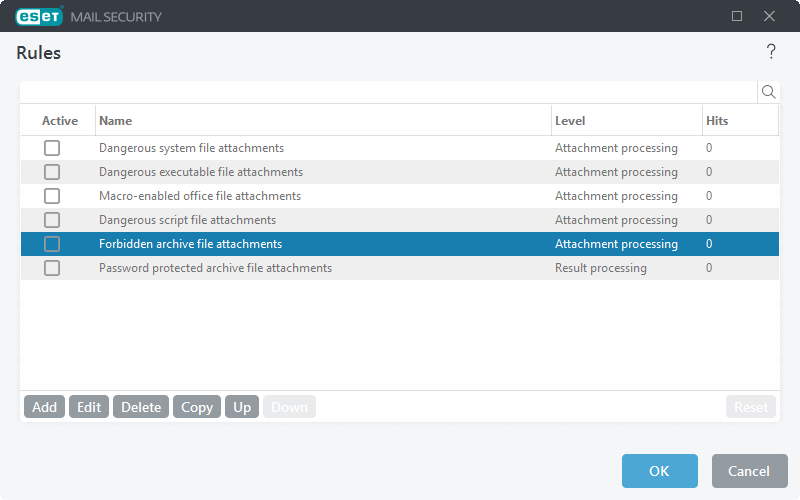
リセットをクリックすると、選択したルールのカウンタをリセットします(ヒット列)。表示を選択すると、ESET PROTECTポリシーから割り当てられた構成を表示できます。
通常は、ルールの条件が満たされる場合、より低い優先度のルールのルール評価が停止します。ただし、必要に応じて、他のルールの評価という特殊なルールアクションを使用して、評価を続行できます。 |
メッセージがメール転保護またはオンデマンドメールボックスデータベース検査によって処理されるときに、ルールがメッセージに対してチェックされます。各保護レイヤーには個別のルールセットがあります。
メールボックスデータベース保護またはオンデマンドメールボックスデータベース検査ルール条件が一致する場合、ルールカウンタが2以上増えることがあります。れらの保護レイヤーがメッセージの本文と添付ファイルに別個にアクセスし、ルールが各部分に個別に適用されるためです。メールデータベース保護ルールはバックグラウンド検査中にも適用されます(たとえば、ESET Mail Securityが、新しい検出エンジンのダウンロード後にメールボックス検査を実行した場合など)。これにより、ルールカウンター(ヒット)が増えることがあります。
ルールウィザード
1.追加(中央)をクリックすると、ルール条件ウィンドウが表示され、条件タイプ、処理、値を選択できます。条件、アクションの順に定義します。
複数の条件を定義できます。このようにする場合は、ルールを適用するには、すべての条件を満たす必要があります。すべての条件は論理演算子ANDを使用して接続されます。ほとんどの条件が満たされ、1つだけが満たされない場合、条件評価結果は満たされていないと見なされ、ルールのアクションを実行できます。 |
2.追加(下)をクリックすると、ルールアクションを追加します。
1つのルールに対して複数のアクションを追加できます。 |
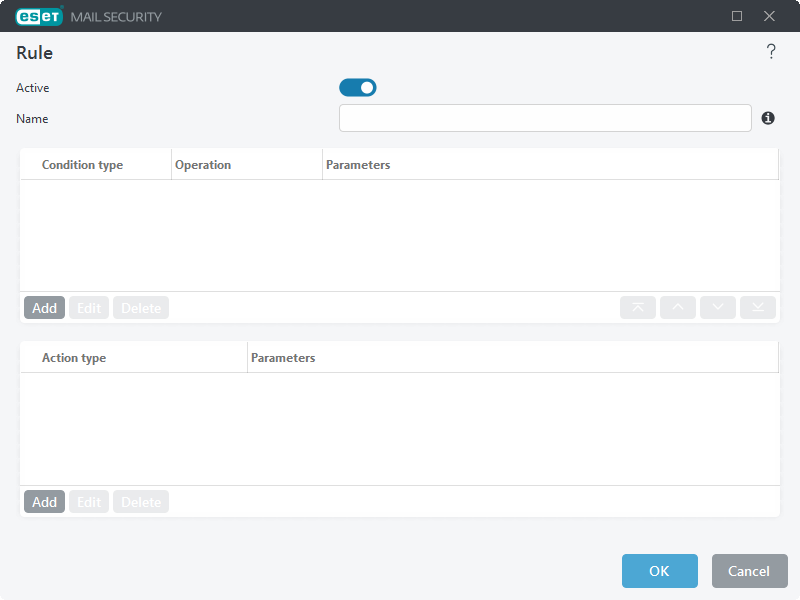
3.条件とアクションが定義されたら、ルールの名前(認識できるもの)を入力します。この名前はルールリストに表示されます。名前は必須フィールドです。赤色でハイライト表示されている場合は、テキストボックスにルール名を入力し、OKをクリックしてルールを作成します。赤色のハイライト表示は、ルール名を入力しても消えません。OKをクリックした後に消えます。
4.ルールを準備し、後から使用する場合は、有効の横のスイッチをクリックすると、ルールが無効になります。ルールを有効にするには、アクティブにするルールの横のチェックボックスをオンにします。
新しいルールが追加されるか、既存のルールが変更された場合、メッセージ再検査は新規または修正済みルールを自動的に使用し始めます。 |
ルールの使用方法については、ルールの例を参照してください。